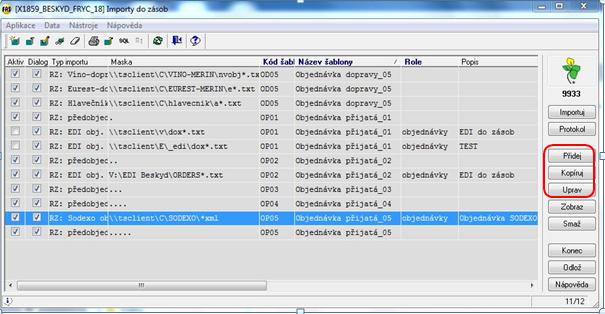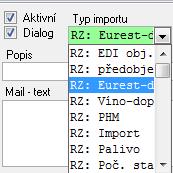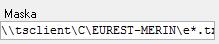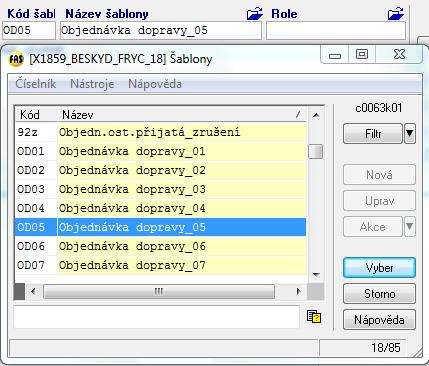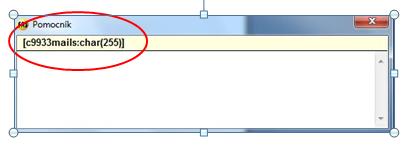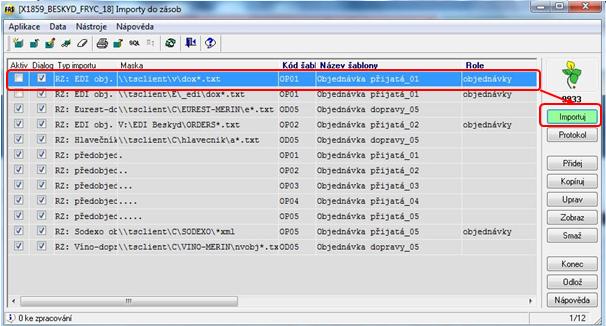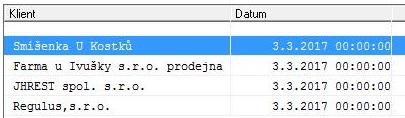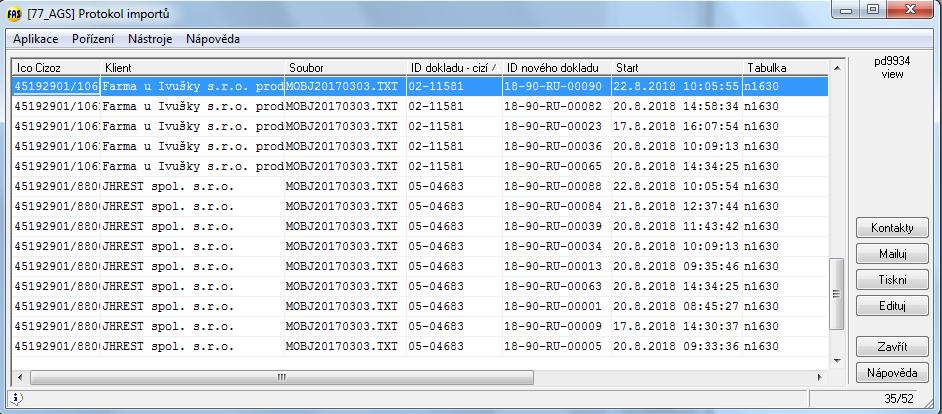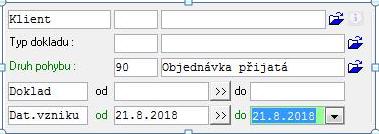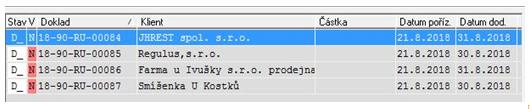Zásoby - Hromadné importy do zásob *9933
Související rozcestníky | Hlavní rozcestník | Řízení zásob - rozcestník
Účel aplikace
- aplikace slouží k importům objednávek dle nadefinovaných parametrů
- smyslem aplikace je usnadnit uživateli práci s ručním pořizováním dokladů objednávek
- aplikace je použitelná např: pro import z EDI, pro import objednávek z CSV dodavatelů, apod.
Nastavení jednotlivých údajů v importech
- V aplikaci *9933 Hromadné importy - v základním okně vybereme tlačítko PŘIDEJ, KOPÍRUJ nebo UPRAV a provedeme vlastní nastavení jednotlivých typů importů.
Nastavit lze:
- Typ importu
- Maska
- určuje, které soubory budou do importu zahrnuty
- maska obsahuje celou cestu a hvězdičkovou konvenci
- adresář nastavený v masce otevřeme pomocí tlačítka ADRESÁŘ (obsahuje soubory určené k importu, po zpracování importu bude obsahovat i podadresáře se zpracovanými a chybnými soubory a protokol o zpracování)
- Kód a název šablony
- importovaný doklad je možné editovat v aplikaci *8757 Prohlížení zásobových dokladů k editaci používáme zadanou šablonu pořízení (z aplikace*8720 Příjem/výdej)
- lze vybrat KUKem (pohledem do číselníku) nebo klávesami Shift+F7
- šablona pořízení říká např. jak bude doklad vypadat a co jsou jeho povinné údaje
- Role
- Pokud chcete zasílat meil s potvrzením importu, musíte vyplnit Roli
- přes tlačítko ROLE lze pořídit potřebný záznam v číselníku 163 - Číselník rolí
- Popis
- Slouží pro informaci obsluhy
- jde o libovolný text
- Mail
- předmět a text mailu znamenají jeho přesně znění
- toto znění bude obsahem potvrzovacího mailu společně s dokladem v PDF
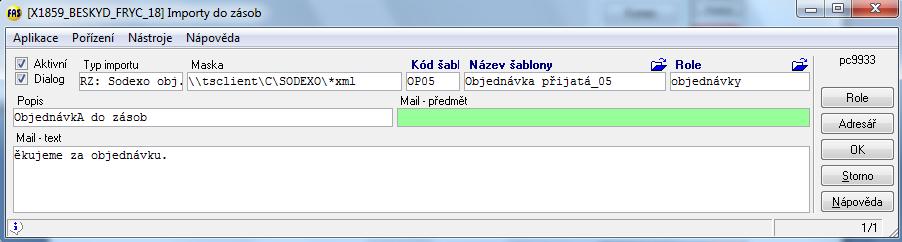
→ stojíme kurzorem v řádku Mail - předmět → tlačítko Ctrl+F1 → otevře se nám okno Pomocník
→ tlačítko Ctrl + F5 → otevře se nám okno kalkulačka → zadáme údaj z pomocníka do kolonky výraz → stiskneme tlačítko VÝPOČET → stiskneme tlačítko POUŽIJ → systém použije údaj do kolonky Mail - předmět v nastavení importů.
Provedení importu
- vyberem tip importu a tlačítkem IMPORTUJ zahájíme import dat.
- Pokud není vše správně vyplněno, objeví se např. tato chybová hláška.
- stiskneme tlačítko Esc → vybereme možnost opravy chybového hlášení.

- Opravíme chyby, doplníme požadované údaje → tlačítko OK
- Systém nás informuje o provedení požadovaných importů
Kontrola naimportovaných dokladů
→ stisknutím tlačítka PROTOKOL si zobrazíme Protokol importů, protokol obsahuje soubor, ID dokladu, čas zpracování
→přímo z Protokolu importů lze tlačítkem KONTAKTY editovat např. mAilové adresy, role
Naimportované doklady si můžeme pro kontrolu zobrazit v aplikaci *8757 Prohlížení zásobových dokladů, kde ve filtru pro vyhledávání zadáme druh pohybu 90 - objednávka přijatá.
- Zobrazí se naimportované doklady
Zpět na rozcestník "Řízení zásob"